เมนูรายรับอื่นๆ เป็นหน้าการทำงานสำหรับการบันทึกรายรับอื่นๆที่ระบบไม่มีหน้าหรือหัวข้อของรายรับนั้นๆในการบันทึก สามารถบันทึกผ่านหน้านี้ได้โดยมีรายละเอียดและส่วนสำคัญดังนี้
ขั้นตอนการบันทึกรายรับอื่นๆ
เมื่อเข้าโปรแกรม เลือกเมนูรายรับอื่นๆ เ บันทึกรายรับอื่นๆ ดังรูป
.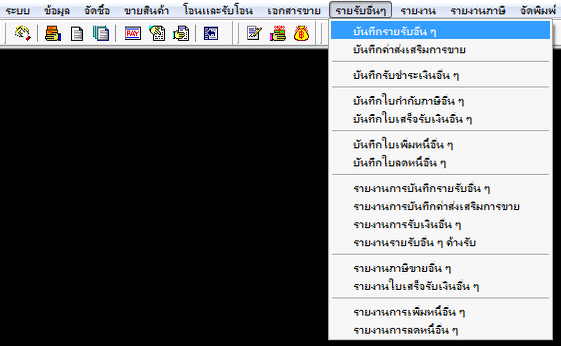
รูปที่ img1_1
กด Enter เลือกเมนูรายรับอื่นๆ หรือดับเบิ้ลคลิก เลือกเมนูที่ต้องการ ระบบจะแสดงหน้าจอการทำงาน ดังรูป
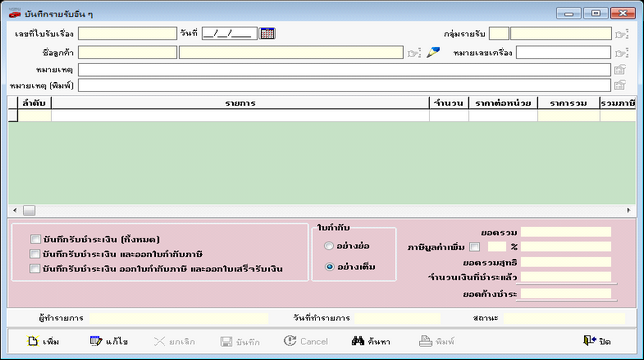
รูปที่ img1_2
ขั้นตอนการทำงานหน้าบันทึกรายรับอื่นๆ
1.ขั้นตอนบันทึกรายรับอื่นๆ
1.1 กดปุ่มเพิ่ม เระบบจะทำการสร้างเลขที่ใบรับเรื่อง และวันที่ให้อัตโนมัติ(สามารถแก้ไขได้)
1.2 เลือกกลุ่มของรายรับ เเลือกกลุ่มหรือประเภทของรายรับอื่นๆ
1.3 เลือกชื่อลูกค้า เเลือกชื่อลูกค้าของรายรับนั้น
1.4 เลือกหมายเลขเครื่อง เเลือกหมายเลขเครื่องที่ต้องการบันทึกรายรับอื่นๆ
1.5 หมายเหตุ เพิมพ์รายละเอียดเพิ่มเติม ในช่องหมายเหตุ
1.6 เลือกรายการของรายรับอื่นๆ เเลือกรายการที่มาของรายรับอื่นๆ
1.7 ใส่จำนวนเใส่จำนวนของรายการของรายรับอื่นๆ
1.8 ใส่ราคาต่อหน่วย เใส่ราคาต่อหน่วยของรายการนั้น

รูปที่img1_3
1.9 กดปุ่มบันทึก เเพื่อบันทึกรายรับอื่นๆ
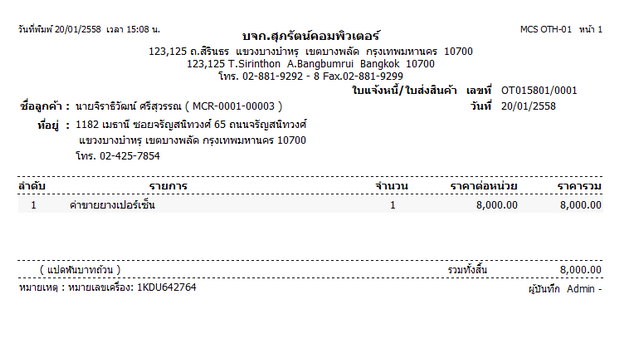
รูปที่img1_4
2.ขั้นตอนการค้นหารายรับอื่นๆ
1.1 กดปุ่มค้นหา เสามารถใส่เงื่อนไขในการค้นหาจาก (เลขที่ใบรับเรื่อง, วันที่, สาขา, คำนำหน้า, ชื่อลูกค้า, เลขที่อ้างอิง, สถานะ)
1.2 ระบบจะทำการแสดงรายละเอียดการค้นหา ดังรูป
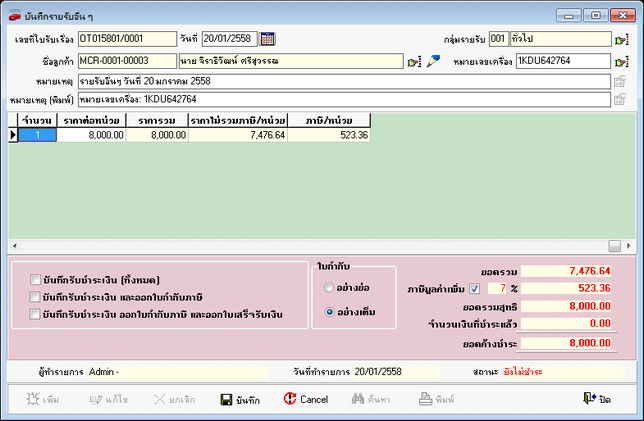
รูปที่img1_5
3.ขั้นตอนการแก้ไขรายรับอื่นๆ
1.1 กดปุ่มค้นหา เสามารถใส่เงื่อนไขในการค้นหาจาก (เลขที่ใบรับเรื่อง, วันที่, สาขา, คำนำหน้า, ชื่อลูกค้า, เลขที่อ้างอิง, สถานะ)
1.2 ระบบจะทำการแสดงรายละเอียดการค้นหา ดังรูป
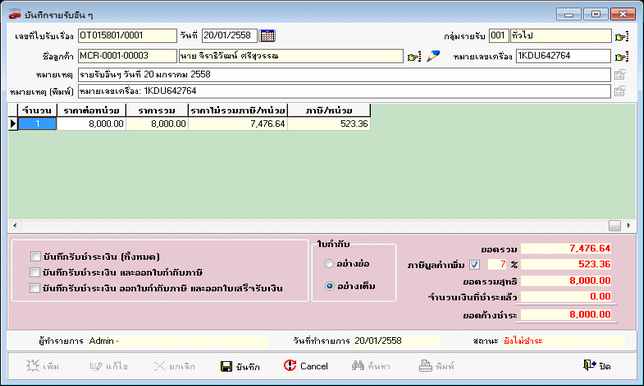
รูปที่img1_5
1.3 กดปุ่มแก้ไข เเพื่อทำการแก้ไขรายละเอียด เอกสารจะสามารถแก้ไขได้เฉพาะสถานะ “ยังไม่ชำระ” เท่านั้น
1.4 ระบบจะแสดงหน้าการตรวจสอบสิทธิ์การแก้ไขเใส่ล็อกอิน รหัสผ่านและหมายเหตุ เกดปุ่ม OK
1.5 ใส่รายละเอียดการแก้ไข
1.6 กดปุ่มบันทึก เเพื่อทำการบันทึกการแก้ไข
4.ขั้นตอนการยกเลิกรายรับอื่นๆ
1.1 กดปุ่มค้นหา เสามารถใส่เงื่อนไขในการค้นหาจาก (เลขที่ใบรับเรื่อง, วันที่, สาขา, คำนำหน้า, ชื่อลูกค้า, เลขที่อ้างอิง, สถานะ)
1.2 ระบบจะทำการแสดงรายละเอียดการค้นหา ดังรูป
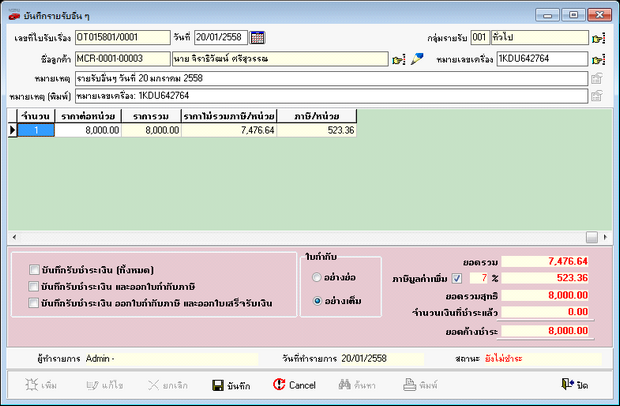
รูปที่img1_7
1.3 กดปุ่มยกเลิก เเพื่อทำการยกเลิกเอกสารรายรับอื่นๆ
1.4 ระบบจะแสดงหน้ายืนยันการยกเลิก เกดปุ่ม OK
1.5 ระบบจะแสดงหน้าจอการตรวจสอบสิทธิ์ เใส่ล็อกอิน รหัสผ่านและหมายเหตุ เกดปุ่ม OK
1.6 ระบบจะแสดงหน้าจอยืนยัน การแสดงพิมพ์ใบรับเรื่องก่อนทำการยกเลิกหรือไม่ ถ้าต้องการกดปุ่ม OK
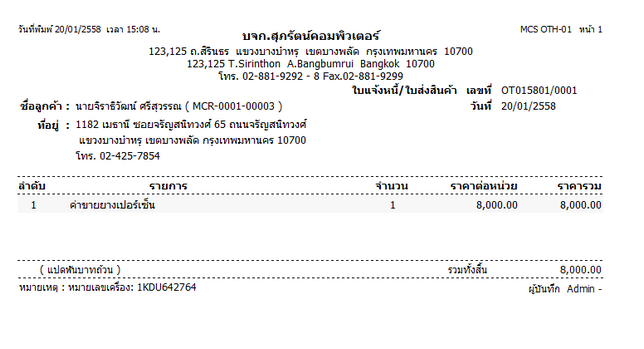
รูปที่img1_8
1.7 ระบบจะแสดงหน้าจอยกเลิกรายรับอื่นๆ ดังรูป
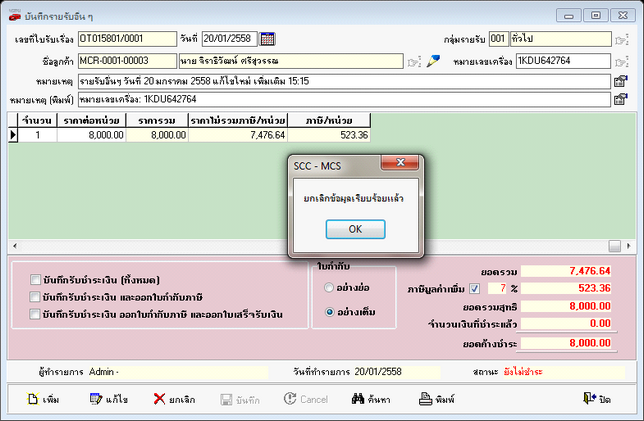
รูปที่img1_9
5.ขั้นตอนการพิมพ์รายรับอื่นๆ
1.1 กดปุ่มค้นหา เสามารถใส่เงื่อนไขในการค้นหาจาก (เลขที่ใบรับเรื่อง, วันที่, สาขา, คำนำหน้า, ชื่อลูกค้า, เลขที่อ้างอิง, สถานะ)
1.2 ระบบจะทำการแสดงรายละเอียดการค้นหา ดังรูป
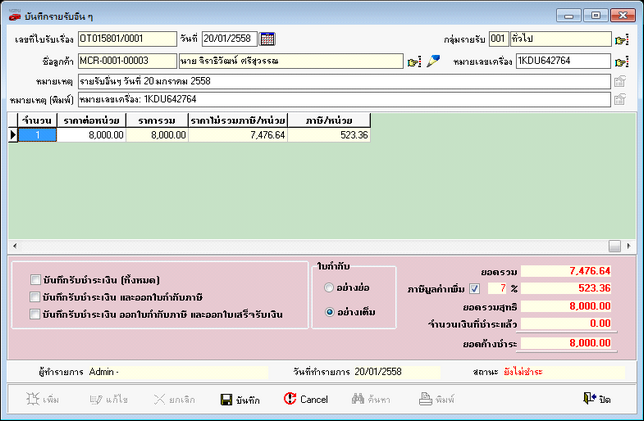
รูปที่img1_10
1.3 กดปุ่มพิมพ์ เพิมพ์เอกสารรายรับอื่นๆ
1.4 ระบบจะแสดงหน้าจอการตรวจสอบสิทธิ์ เ ใส่ล็อกอิน รหัสผ่านและหมายเหตุ เกดปุ่ม OK
1.5 ระบบจะแสดงดังรูป
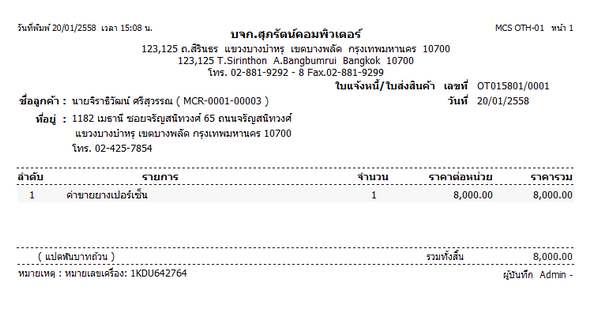
รูปที่img1_11